Как создать Яндекс Почту без номера телефона?
Сервис Яндекс предоставляет множество полезных инструментов — поиск, бесплатное хранилище файлов, карты, кошелёк и, конечно же, самая надёжная в пространстве Рунета электронная почта, достойно конкурировать с которой здесь может только Gmail.
В этой статье разберёмся в том, каким образом создать почту на Яндексе и можно ли это сделать без указания номера телефона. Вы узнаете, какие ещё данные потребуются для регистрации и для чего они нужны.

Содержание
- Можно ли создать почту в Яндексе без номера телефона?
- Как создать почту на Яндексе
- Что делать, если СМС сообщение от Яндекса не приходит
Можно ли создать почту в Яндексе без номера телефона?
По состоянию на середину 2022 года создавать в Яндексе почту без указания номера телефона не получится. Несмотря на то, что раньше, совсем недавно, это можно было сделать, обойдя обязательное указания телефона с помощью имеющейся в форме регистрации кнопки. Теперь это невозможно. Указание телефона стало обязательным и обойти эту необходимость никак нельзя.
Скорее всего это связанно с изменениями в правилах пользования сервисом. Вероятно, в будущем так и останется, и теперь всегда для регистрации почты в Яндексе нужно указывать номер телефона. Телефон используется для защиты аккаунта при включении двухфакторной авторизации. А также он понадобится для восстановления пароля. И ещё его можно писать вместо логина. Поэтому использование телефона в данном случае удобно для пользователя.
Как создать почту на Яндексе
В создании электронной почты нет ничего сложного, на это уйдёт несколько минут. И после регистрации сразу можно начать пользоваться почтой и другими инструментами Яндекса. Выполните следующие шаги:
- Перейдите на страницу регистрации почты https://passport.yandex.ru/registration.
- В форме регистрации укажите свои данные. Начните с имени и фамилии.
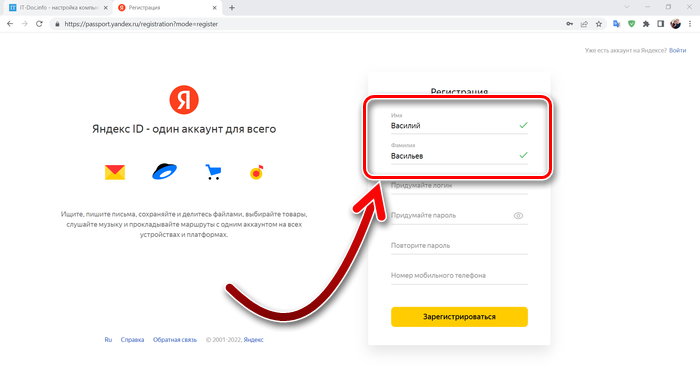
- Затем придумайте логин. Логин — это название почты. Он понадобится при входе в ваш профиль, а также будет виден получателям писем с данной почты, и будет участвовать в других моментах. Логин может содержать только латинские буквы, цифры, точки, дефисы, подчёркивание. Логин уникальный для всех пользователей, поэтому у двух аккаунтов не может быть одинаковых логинов и вы можете выбрать только свободное имя. По мере написания логина появятся подсказки, которые состоят из свободных значений. Выберите что-то из них или напишите свой вариант. Обратите внимание, что логин указывается при регистрации и в будущем его нельзя будет изменить.
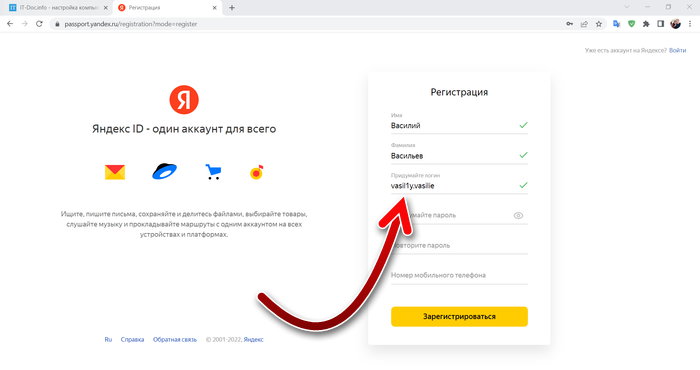
- Затем укажите пароль и повторите его для того, чтобы убедиться, что вы пишите его верно. Чтобы увидеть символы пароля вместо точек в поле, нажмите на кнопку в виде глаза. Придумайте сложный пароль, состоящий из большого количества символов. Можно использовать латинские буквы, цифры и спецсимволы.
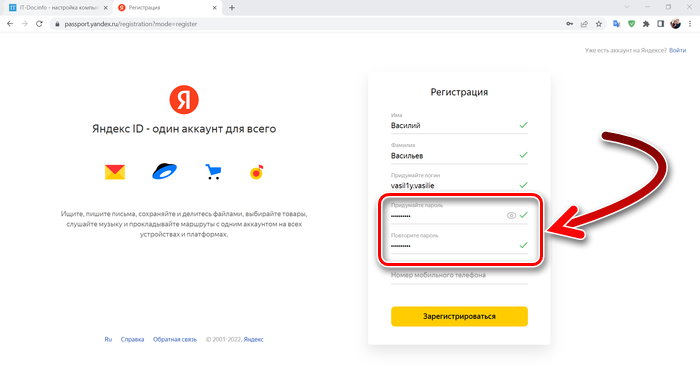
- В последнем поле укажите номер телефона. Это обязательный шаг для регистрации почты в Яндексе. Без него теперь нельзя. Указать нужно существующий и рабочий номер, к которому вы сейчас имеете доступ. В будущем в настройках профиля можно будет изменить его, если это понадобится. Номер телефона вы сможете использовать вместо логина для авторизации в почте, а также он понадобится для восстановления пароля, если вы его забудете, и на него будут приходить СМС-сообщения, если выключите двухфакторную авторизацию. После указания телефона нажмите на кнопку «Получить код».
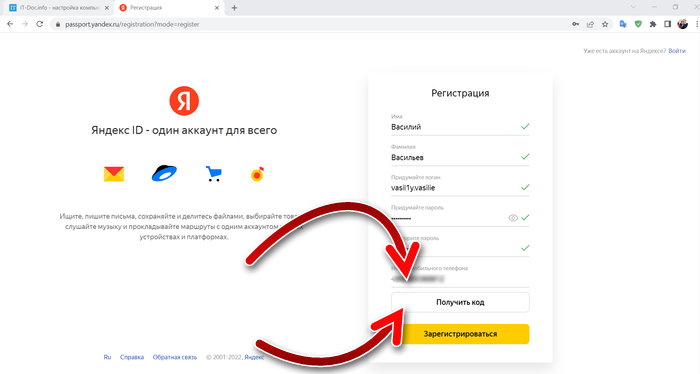
- На ваш телефон придёт СМС-сообщение с кодом, который введите в поле в форме регистрации почты. Затем нажмите «Подтвердить», а потом «Зарегистрироваться».
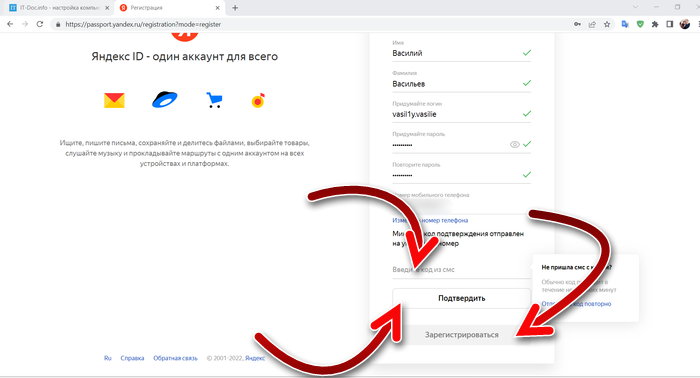
- После этого вы получите аккаунт с логином, который указали при регистрации, и сможете им пользоваться. Электронный адрес будет состоять из вашего логина, символа @ и доменного имени yandex.ru.
Что делать, если СМС сообщение от Яндекса не приходит
Если в процессе регистрации к вам не приходит СМС сообщение, то выполните следующие шаги:
- Подождите минут 10-15. Сообщение может приходить с небольшой задержкой.
- Убедитесь, что указали в форме регистрации правильный номер телефона. Возможно, вы ошиблись на одну цифру и СМС на самом деле отправляется на другой телефон. Если в номере есть ошибка, то исправьте её и заново запросите подтверждение. Проверьте не только сам номер телефона, но и код страны и оператора. В них тоже может быть ошибка.
- Попробуйте просто перезагрузить смартфон. Иногда это решает проблему.
- Проверьте уровень сигнала на вашем смартфоне. Если он отсутствует, значит телефон не ловит сигнал сети и поэтому СМС не приходит. Чтобы это исправить. попробуйте выключить телефон, вынуть SIM-карту и протереть ластиком контактные площадки, возможно они окислились и не позволяют реализовать нормальный контакт в слоте. Потом вставьте SIM-карту обратно и включите смартфон. Если проблема с отсутствием антенны осталась, то попробуйте вставить SIM-карту в другой слот смартфона либо в другое устройство. Если и это не помогло, то значит SIM-карта не исправна. Для её восстановления обратитесь в офис оператора.
- Проверьте папку спам на вашем устройстве. СМС-сообщение могло попасть туда.
- Проверьте папку входящие. Возможно, сообщение пришло, и вы его случайно открыли, но не заметили. Тогда уведомления о новом сообщении не будет, но оно будет всё ещё содержаться в папке входящих сообщений.
- Попробуйте удалить на смартфоне старые СМС-сообщения. Возможно, что память для сообщений закончилась и поэтому новые не принимаются. Этим обычно страдают устаревшие модели с сильно ограниченным объёмом памяти.
- Для регистрации в Яндекс используйте физические номера телефона, имея соответствующую SIM-карту. Яндекс не поддерживает большинство виртуальных телефонов. Поэтому сообщение на них не приходит.
- Если у вас включен VPN, то отключите его. При включенном VPN сервис может воспринимать вас как бота, потому что обычно они используют такие инструменты. И в этом случае алгоритмы Яндекса заблокируют отправку сообщения и вы его не получите.
- В некоторых странах Яндекс заблокирован и на номера таких государств сообщения от этого сервиса могут не доходить. В пространстве Рунета на данный момент Яндекс заблокирован на территории Украины.
Если проблему не удаётся решить ни одним из способов, и СМС сообщение при регистрации почты к вам так и не пришло, то обратитесь в поддержку Яндекса. Для этого перейдите на страницу справки Яндекса, где вы можете ознакомиться с возможными причинами недоставки сообщения. Прокрутите её в самый низ и нажмите на кнопку «Написать в службу поддержки».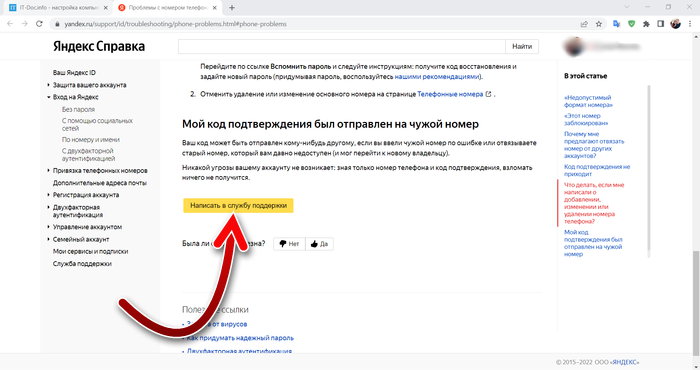
Откроется форма, в которой выберите вариант «Не приходит код подтверждения Яндекса».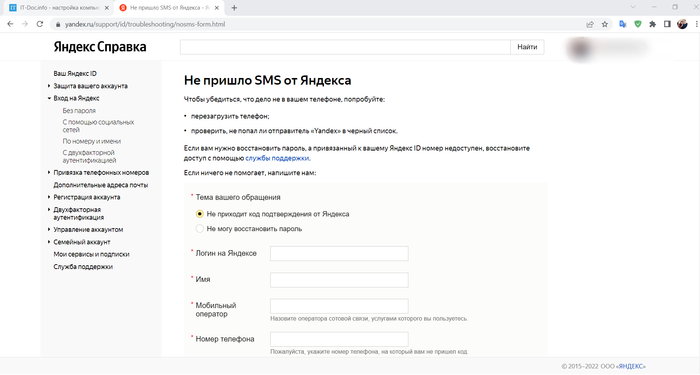
Заполните остальные поля с личными сведениями и напишите сообщение, кратко описав ситуацию. Отправьте его. Ответ поступает в течение нескольких часов.
Опубликовано 12.06.2022 Обновлено 12.06.2022
Виталий
5.07.2022
В данной ситуации вам может помочь сервис https://365sms.org/. С помощью 365SMS вы сможете приобрести виртуальный номер для Яндекса за сущие копейки. Номер выдается на 20 минут. Этого времени будет достаточно для того, чтобы принять код и активировать аккаунт Яндекса. Если вдруг попадется нерабочий номер, вы имеете право отменить активацию и сервис автоматически вернет вам деньги за номер. Попробуйте.
Ответить
Развернуть ветку
i came here to chew bubblegum
28.04.2022
Да, яндекс он такой. Сначала разрешал без паспорта, а теперь только по паспорту. И даже если получится зарёгаться без, всё равно может внезапно заявить «ваша почта кем-то там могла быть использована что-то там», введите ка свой паспорттелефон. И, по странному стечению обстоятельств, это подозрительной использование чаще всего случаетcя если они находят в почте упоминание денег. Как-то раёгался в xyz на вебинар, и почему-то именно эту почту решили «использовать злоумышленники» (не xyz). Такое ощущение что проверяют почту и если видят что там есть что-то ценное требуют паспорт.
Попробуй hotmail и рамблер.
Ответить
Развернуть ветку
Max TotenKopf
28.04.2022
появляется на мгновение старый вариант и пропадает
Попробовал — не пропадает. Может браузер глючит?
Ответить
Развернуть ветку
White Smoke
28.04.2022
Автор
Все вышло? Я друзей просил проверить, у них все как у меня. Очень странная херня конечно.
Ответить
Развернуть ветку
ToniTo
28.04.2022
как вариант, используй молдавскую яндекс почту (mail yandex md) там потом к этой почте и ru и com почта привязаны будут
Ответить
Развернуть ветку
Всмысле сейчас или вообще
28.04.2022
Есть 1 варик, нажимаешь войти через гугл почту(можешь даже создать новую), там тебя перекидывакт на панель регистрации без требования номера
Ответить
Развернуть ветку
тимур турсунов
21.06.2022
а я так пробовал делать ак залогинился но в инсту не логиниться запрашиваю код подтверждения а мне пишут мы сейчас не можем отправить вам код подтверждения что это и почему так ответьте кто нибудь
Ответить
Развернуть ветку
osuplayer
28.04.2022
Пробовал менять айпи, впн, чистые браузеры, через мобильный телефон тоже пробовал, везде появляется на мгновение старый вариант и пропадает.
This. В этом и проблема.
Регаться надо с компа и браузера, который уже известен Яндексу. То есть залогинься под учеткой и потом создавай новые.
Но дня через три (может неделю) все равно потребует подтверждение аккаунта.
Ответить
Развернуть ветку
White Smoke
28.04.2022
Автор
Изначально ведь так и делал, как и всегда, и внезапно обнаружил, что теперь для регистрации требует номер телефона))
Ответить
Развернуть ветку
osuplayer
28.04.2022
Ну значит из-за всех этих внешних проблем решили просто отрубить функционал, чтобы ботов не создавали.
Сам создавал месяца два назад, многое, видать, поменялось. Печально.
Ответить
Развернуть ветку
White Smoke
28.04.2022
Автор
На я.дзене чувак в декабре вроде гайд создал как это обойти и у людей получалось еще совсем недавно
Ответить
Развернуть ветку
Dormin
28.04.2022
Арендуй виртуальный номер, стоит копейки.
Ответить
Развернуть ветку
Wood Pecker
28.04.2022
Возможно совет и не тупой, но все такие номера должны быть заюзаны давно на яндексе или вообще в бане
Ответить
Развернуть ветку
Dormin
28.04.2022
Иногда лучше промолчать, за умного прокатишь. Арендовал за 4 рубля и зарегил свежий акк.
Ответить
Развернуть ветку
Wood Pecker
28.04.2022
Ну ок, арендовал акк на день, завтра он уже считай не твой
Ответить
Развернуть ветку
Dormin
28.04.2022
Мы ж не знаем целей создания акков. Может ему бонусов рубануть нужно, а потом выкинуть акк, там больше чем на день этот акк и не нужен.
Ответить
Развернуть ветку
Tentacle Tenticals
28.04.2022
Первое — даже гуглоакки создают такими номерами.
Второе — возможно это открытие, но номер всегда можно отвязать, причём сразу после создания. Ровно как и у гугла.
Третье — бесплатные (открытые всем и каждому) использованы всем и каждым по 999 и 9 раз, когда появляются новые, их тут же разбирают как горячие пирожки. Платных сервисов (в том числе аренды номеров) это не касается.
Четвёртое — даже у гугла номер требуется лишь для подтверждения (и восстановления, если номер привязан), и создания виртуального номера (для жителей сша — бесплатно. Остальным приходится заморачиваться с сервисами, дающими номера для звонков и т.п).
Ответить
Развернуть ветку
Wood Pecker
28.04.2022
Пробовал несколько раз платные номера для некоторых магазов и нихрена никаких смс не приходило.
Насчёт удаления номера не знал, ок, был не прав
Ответить
Развернуть ветку
Tentacle Tenticals
28.04.2022
Нормальные сервисы плату не берут, если смс не пришло. Плата берётся лишь при получении сообщения.
Иными словами, если номер не подошёл, то можно заказать другой, ибо плату всё равно не взяли.
Чтобы номера вообще не подходили (много), это надо сильно постараться. Хотя есть странного рода номера конкретных стран, которые самим гуглом (к примеру) не принимаются, тут да, вообще не примет.
Ответить
Развернуть ветку
Wood Pecker
28.04.2022
Юзал онлайнсим, хз как щас, но раньше там нужно было пополнять счёт, так что деньги в любом случае теряешь
Ответить
Развернуть ветку
White Smoke
28.04.2022
Автор
Да это понятно, 3 рубля стоит. Но уже принципиально хочется обойти систему, ибо это точно возможно)
Ответить
Развернуть ветку
LeakedGms
28.04.2022
сиди пользуйся сервисами яндекса день-два и потом мб даст зарегать без номера.
Ответить
Развернуть ветку
Комментарий удален модератором
Развернуть ветку
Читать все 29 комментариев
Как зарегистрировать яндекс почту без телефона
Электронная почта для современного человека – это не только способ общения, но и возможность получать/отправлять рабочую корреспонденцию, узнавать об акциях и мероприятиях из рассылок, использовать адрес для привязки к аккаунтам в социальных сетях.
Сегодня Яндекс почта, как Gmail и Mail.ru, имеет массу поклонников за понятный интерфейс и простую регистрацию.
Для того чтобы зарегистрировать почту яндекс, необходимо ввести фамилию, имя и номер телефона. Но как быть тем, кто предпочитает сохранить конфиденциальность, или хочет создать второй аккаунт для работы?
Существует простой способ создать почту яндекс без номера телефона. Как? Расскажем подробнее.
С помощью чего?
Наверняка, вы слышали о таких сервисах, где можно купить виртуальный номер. Но как они работают и пригодится ли это вам?
В техническом плане, это специальные платформы, где регистрируются номера сотовых телефонов. То есть, это как покупка сим-карты, только без необходимости похода в магазин. Вы покупаете номер, проходите верификацию при регистрации и заканчиваете работу с контактом.
Сервис 365SMS – лучший в своем сегменте. Мы предлагаем сотни номеров разных стран по низким ценам. Помимо этого, вся история активаций доступна только вам и хранится в личном кабинете.
Зарегистрировать почту Яндекс без номера телефона
1. Регистрация.
Открываем сайт и ищем кнопку регистрация. Она расположена в верхнем правом углу.

Вводим данные и принимаем условия пользования. затем открываем почту и подтверждаем регистрацию.
2. Пополнение счета.
В верхнем правом углу рядом с вашим профилем расположена активная кнопка «Пополнить». Кликаем и переходим на страницу оплаты.

Тут вы сможете выбрать платежную систему, ввести нужную сумму, данные карты/кошелька. Размер пополнения зависит от количества номеров, которые вам необходимы. Например, номер для регистрации яндекс почты стоит 8,5 рублей.
3. Поиск номера.
Первое: выбираем страну, к которой принадлежит номер. Меню расположено слева в верхней части.

Второе: в списке всех приложений ищем Яндекс.
Третье: нажимаем на значок покупки.

Вы перейдете на страницу работы с номером.
4. Регистрация и верификация.
Открываем страницу яндекс, чтобы заполнить соответствующие поля.

Копируем приобретенный номер на платформе 365SMS. Вставляем в последнее поле.

Нажимаем галочку «Готов!». Значит, что в ближайшее время придет код с подтверждением регистрации. Обычно это занимает пару минут.

Важный нюанс
При регистрации на Яндексе для верификации предлагается позвонить, чтобы прослушать код. Нам этот вариант не подходит, поскольку платформа принимает только сообщения.

Следовательно, по истечении времени выбирайте команду «Отправить код смс».

После того, как код пришел, копируем комбинацию и вставляем в нужное поле. Если код отобразился не полностью, наведите мышкой на него.

Готово! За считанные минут вам удалось зарегистрировать почту яндекс без личного номера телефона.
Теперь вы сможете получать и отправлять письма, привязывать почту к любым мессенджерам и платформам, использовать аккаунт для работы.
5. Завершаем работу.
Если активация прошла успешно, на странице работы с номером вновь нажмите оранжевую галочку. Таким образом, номер уйдет в архив.

Посмотреть историю работы со всеми номерами вы можете во вкладке «История активаций».

Важно
А что делать, если на виртуальный номер для яндекс почты не пришла смс, а время истекло?
Главное, без паники. Если в поле «Код из СМС» так и не появилась долгожданная комбинация, нажимаем на красный крестик рядом. Так вы отмените операцию. То есть номер будет удален, а деньги вернутся на баланс.
Сразу же приступайте к операции вновь. Купите номер и введите его в регистрационной форме, а затем дождитесь смс.
Компания Яндекс предлагает большое количество сервисов, объединенных в единую систему. Доступ к ним возможен при наличии учетной записи. Пользователю требуется создать электронную почту. Для выполнения поставленной задачи можно воспользоваться сайтом, а также скачать программу на компьютер или приложение для смартфонов. Довольно часто можно встретить вопрос о том, как регистрируется Яндекс почта без номера телефона.
Подобная задача возникает, когда пользователь не захочет указывать свои личные данные системе или создании второго аккаунта. Создать почту Яндекс без номера телефона будет необходимым при регистрации большого числа аккаунтов для продвижения. Разберемся подробнее с доступными вариантами.
Завести почту на Яндексе без номера телефона
Сервис предлагает способ выполнения поставленной задачи. Переходим на страницу создания нового аккаунта. Чтобы создать почту Яндекс без номера, указываем соответствующий пункт.
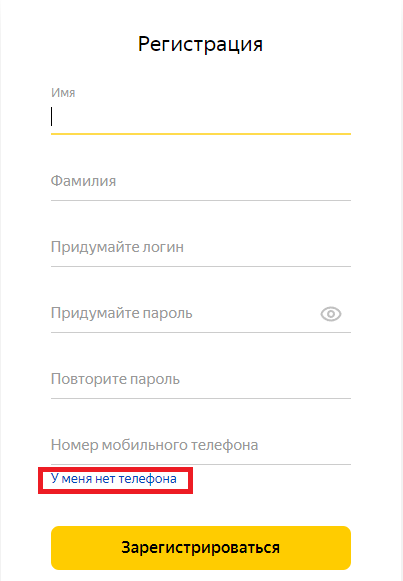
После нажатия откроются дополнительные поля для заполнения. Также, придется указать ответ на секретный вопрос и ввести капчу. Когда требуется Яндекс почта, регистрация без номера телефона не встречает препятствий со стороны системы. Если говорить о других сервисах, подобные возможности там предусмотрены только в случае привязки других учетных записей (Google, Вконтакте и прочих).
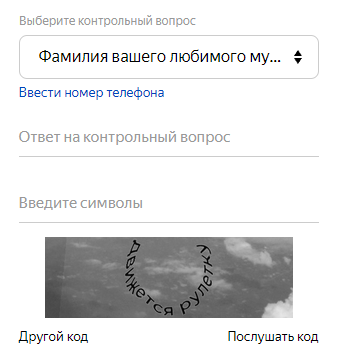
Других вариантов сервис не предоставляет.
Регистрация в Яндексе без номера телефона через сервис «Grizzly Sms»
Не хотите усложнять себе жизнь? В таком случае, регистрация в Яндексе без номера телефона является не лучшим выбором. Рекомендуется воспользоваться альтернативным решением от сервиса «Grizzly Sms». Предлагаем купить виртуальный номер для регистрации в Яндекс почте. Представим подробную инструкцию по созданию нового аккаунта:
- Начинаем с регистрации профиля в сервисе. Указываем логин, адрес электронной почты и пароль для учетной записи.
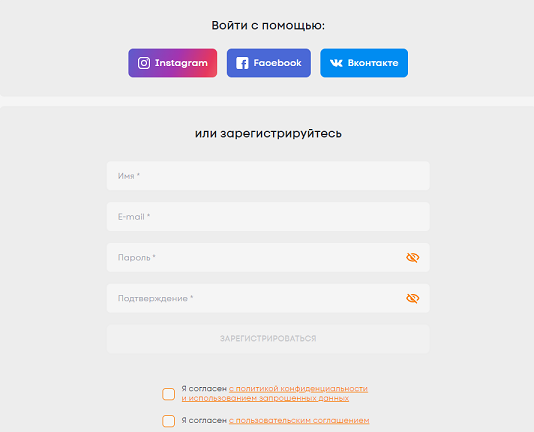
- Пополняем счет и переходим на главную страницу. Для поиска подходящего мобильного номера нужно только выбрать страну и указать сервис. В нашем случае, это Яндекс. Система выдаст подходящий вариант, напротив которого нажимаем «Купить».
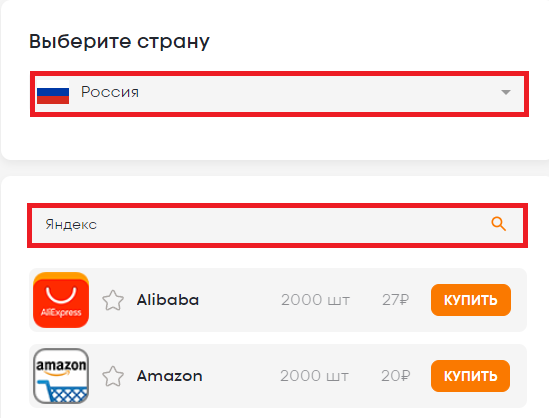
- Пришло время создать электронную почту Яндекс без номера телефона (привязанного к сим-карте). Указываем купленный контакт в форме регистрации.
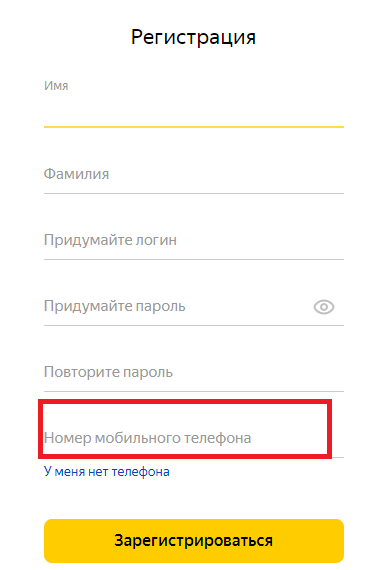
- Первоначально система позвонит на указанный номер. Поскольку подобная функция не предусматривается, необходимо подождать, пока таймер в 30 секунд не закончит отчет. После этого, выбираем пункт «Отправить СМС-код».
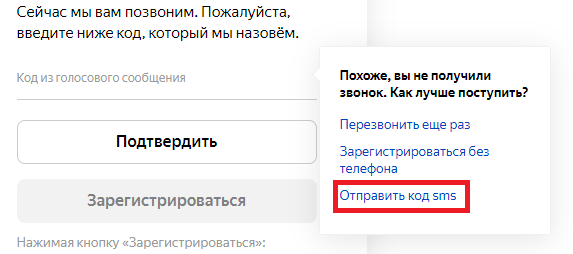
- Переходим к последнему этапу, как создать аккаунт Яндекс без номера телефона (реального). Сообщение поступит в личный кабинет на сервисе «Grizzly Sms». Копируем код активации и завершаем регистрацию.
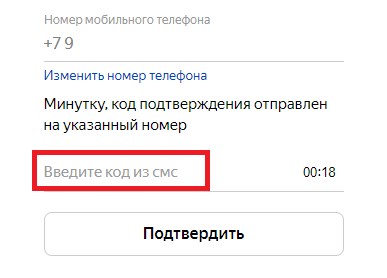
Мы рассмотрели, как заводится Яндекс почта без номера. Это простая задача, которая отнимает не больше нескольких минут. Теперь в новый аккаунт можно входить и использовать весь доступный функционал сервисов Яндекс.
Почему создать почту Яндекс лучше на виртуальный номер?
У Вас может возникнуть вопрос о том, почему не использовать предложенный системой метод. Если интересует почта Яндекс, зарегистрироваться без номера телефона довольно просто. Инструкция была рассмотрена ранее. Тут следует учитывать, что регистрация почты Яндекс без номера накладывает ограничения на аккаунт. Сервис станет постоянно предлагать указать мобильный телефон. Это отвлекает и не дает комфортно использовать свой почтовый адрес.
Если создать почту Яндекс бесплатно без номера, то система не сделает выгодного предложения. Вы не увидите подобной акции:

Как показывает практика, многие создают новый аккаунт в сервисе, чтобы постоянно продлевать бесплатный период. Таким образом, использование виртуального мобильного номера становится оптимальным решением. На сайте «Grizzly Sms» можно найти лучшие предложения. Все номера являются рабочими и имеют минимальную стоимость.
Что такое Яндекс ID
Яндекс ID — это единый аккаунт для всех сервисов компании, будь то Яндекс. Почта, Яндекс Go или сервис доставки Яндекс.Еда. По сути это уникальный идентификатор для всех сервисов Yandex, который можно использовать для авторизации в любом из них. Крупнейший в Рунете поисковик пошел по пути своего зарубежного конкурента, дав возможность пользователям использовать все свои сервисы под одним логином. Использование единого аккаунта значительно упрощает доступ к услугам и не требует создания отдельных учетных записей для каждого сайта или приложения Яндекс. И хотя для некоторых сервисов вовсе необязательно использовать идентификатор (например, Яндекс.Погода и Яндекс.Маркет), с помощью Вашего ID Вы сможете войти в Яндекс.Дзен, чтобы оставлять комментарии под понравившимися статьями, наслаждаться любимыми песнями в Яндекс.Музыке, взять напрокат автомобиль в Яндекс.Драйв и в полной мере воспользоваться функционалом, предоставляемым другими сервисами Yandex.
Как зарегистрироваться в Яндекс, используя виртуальный номер телефона:
- Зарегистрироваться и пополнить баланс на сайте onlinesim.ru
- Заказать виртуальный номер телефона, выбрав страну и нужный сервис (Яндекс)
- Перейти на страницу создания Яндекс ID и ввести выданный номер телефона
- Получить код подтверждения и завершить создание Яндекс ID
Шаг 1. Регистрация профиля в нашем сервисе
На данной странице Вам необходимо заполнить несколько полей, указать почту и пароль, и перейти к следующему шагу. Подтверждение почты не требуется.
Шаг 2. Пополнение баланса
После регистрации необходимо перейти в личный кабинет и посмотреть, сколько стоит виртуальный номер для сервиса Яндекс по выбранной Вами стране (у нас имеется больше 40 стран, с помощью каждой из них можно зарегистрироваться в Яндекс). Пополняем на необходимую сумму баланс через раздел “Оплата” на панели слева.
Шаг 3. Заказ виртуального номера.
На нашем сервисе Вы сможете найти большое количество номеров разных стран для регистрации на различных сайтах и приложениях. На вкладке “Прием SMS” нужно будет выбрать страну, которой будет принадлежать номер телефона, и сервис, на котором Вы хотели бы зарегистрироваться.
В нашем случае это будет Yandex, его можно выбрать как из списка, так и воспользовавшись поисковой строкой.
Нажмите “Купить номер”, сам номер появится с правой стороны в разделе “Все операции”.
Его можно скопировать, нажав на иконку справа (обратите внимание, что номер копируется без телефонного кода страны).
Шаг 4. Регистрация Яндекс ID с помощью виртуального номера
Создать Яндекс аккаунт достаточно просто — нужно перейти на главную страницу поисковой системы и в правом верхнем углу щелкнуть по кнопке “Войти“,
а после — кликнуть по кнопке “Создать ID”.
На открывшейся странице Вас попросят ввести номер мобильного телефона, который Вы будете использовать для регистрации.
В это поле мы вставляем ранее скопированный номер телефона и нажимаем “Далее”,
после этого нас перенаправит на страницу, где потребуется ввести код подтверждения из SMS.
Шаг 5. Получение кода подтверждения
Как только сообщение поступит на указанный номер телефона, Вы сможете увидеть его в разделе “Все операции”
и ввести на странице регистрации Яндекс ID, после чего вновь щелкнуть по кнопке “Далее”.
Затем Вам необходимо будет ввести Фамилию и Имя владельца Яндекс ID,
и, в очередной раз нажав “Далее”, согласиться с политикой конфиденциальности Yandex.
Готово! Вы создали Яндекс ID и теперь можете использовать его, например, для использования Яндекс.Карты или регистрации нового email в Яндекс.Почте.
Регистрация в Яндекс.Почта
Чтобы создать электронный почтовый ящик в Яндекс.Почте необходимо войти в свой аккаунт (используя Яндекс ID) на главной странице и щелкнуть по кнопке “Завести почту”.
После этого Вам необходимо будет придумать логин для своей почты, а также пароль.
Регистрация в ЯндексGO
Одно из самых популярных приложений для заказа такси — ЯндексGo, чтобы воспользоваться услугами приложения можно использовать виртуальный номер, достаточно:
- Скачать приложение из Google Play Market или App Store на Ваш телефон.
- Открыть приложение и верхнем левом углу, нажать на кнопку меню, а затем “Укажите телефон”.
3. В открывшемся окне Вам нужно будет ввести номер телефона.
4. Теперь переходим на сайт onlinesim.ru, регистрируемся (почту подтверждать не нужно), пополняем баланс.
5. Выбираем страну номера телефона
и сервис, в котором мы будем регистрироваться (в нашем примере это будет Россия и Яндекс).
Полученный номер будет отображаться справа от списка сервисов, откуда Вы сможете его скорпировать.
6. Вводим полученный номер телефона в приложении и нажимаем кнопку “Далее”.
7. Через несколько секунд на виртуальный номер придет сообщение с кодом.
8. Вводим полученный код и снова нажимаем “Далее”,
на следующей странице Вас попросят заполнить поля с Вашими именем и фамилией. Заполняем и опять нажимаем “Далее”.
9. Готово! Вы успешно зарегистрировались в приложении и теперь можете заказать такси или доставку продуктов с помощью интегрированного в приложение сервиса Яндекс.Лавка.
Регистрация в Яндекс.Еда
Виртуальный номер может помочь и в том случае, если Вы проголодались и решили заказать доставку с помощью сервиса Яндекс.Еда. Сделать это очень просто:
1. Скачиваем приложение Яндекс.Еда из магазина приложений и открываем его.
2. При первом запуске приложения будет открыты ознакомительные страницы, которые представят Вам возможности приложения. Их можно пропустить, нажав на кнопку “Закрыть”.
3. В основном окне приложения в верхнем левом углу нажимаем на кнопку “Меню”, а затем “Войти”. Теперь Вас попросят указать номер телефона.
4. Виртуальный номер телефона для регистрации в Яндекс.Еде можно приобрести на нашем сайте буквально за пару минут. Достаточно будет зарегистрироваться, пополнить баланс Вашей учетной записи и, собственно, заказать номер.
5. Сначала нужно выбрать страну, которой будет принадлежать Ваш виртуальный номер, и сервис, для которого Вы планируете его использовать.
Номер будет выдан Вам в течение нескольких секунд после нажатия на кнопку “Купить номер”.
6. Выданный номер телефона необходимо ввести в приложении и нажать на кнопку “Далее”.
7. Возвращаемся на сайт onlinesim.ru и ждем, пока придет сообщение с кодом.
8. Вводим полученный код в приложении (после ввода кода приложение автоматически перенаправит Вас на следующую страницу, но если этого не произошло — нажмите кнопку “Далее”),
заполняем поля Имя и Фамилия.
9. Приложение готово к работе, теперь Вы можете заказывать еду из Вашего любимого ресторана или заказать доставку продуктов из магазина с помощью сервиса Яндекс.Лавка (его также можно найти в приложении Яндекс.Еда).
Надеемся, что эта статья была Вам полезна!
Яндекс почта – популярный почтовый сервис, который открывает доступ ко многим сервисам компании Яндекс. У меня лично почта в Яндексе уже более 10 лет, а сам сервис был запущен в 2000 году. В этой статье я расскажу, как создать электронную почту Яндекс и как быстро разобраться с настройками.
Содержание
- Яндекс сервисы
- Регистрация на почте Яндекс
- Настройка почтового ящика Яндекс
- Пароли и авторизация
- История входов и устройства
- Почтовые ящики и номера телефонов
- Банковские карты
- Социальные сети
- Адреса
- Работа с несколькими почтовыми аккаунтами
- Оформление интерфейса почтового ящика
Яндекс сервисы
Компания Яндекс огромная, сейчас уже можно пользоваться только их сервисами от заказа еды до заработка денег. Все сервисы так или иначе связаны с почтовым ящиком, поэтому создав почтовый аккаунт, открывается доступ ко многим сервисам:
- Яндекс Деньги;
- Яндекс Толока;
- Едадил;
- Яндекс Музыка;
- Яндекс Диск;
- Кинопоиск;
- Яндекс Метрика;
- Интернет магазин Беру;
- Такси;
- Яндекс браузер и менеджер паролей.
И это далеко не все сервисы, с каждым днем компания придумывает что-то новое, улучшает текущие сервисы и услуги. Доступ к большинству сервисов от компании Яндекс, открывается именно с создание почтового аккаунта.
Регистрация на почте Яндекс
Чтобы создать новую электронную почту яндекс, зарегистрироваться на сервисе можно бесплатно. Переходим на сайт mail.yandex.ru, далее нажимаем кнопку “Регистрация”.

Следующим шагом попадаем на форму регистрации.
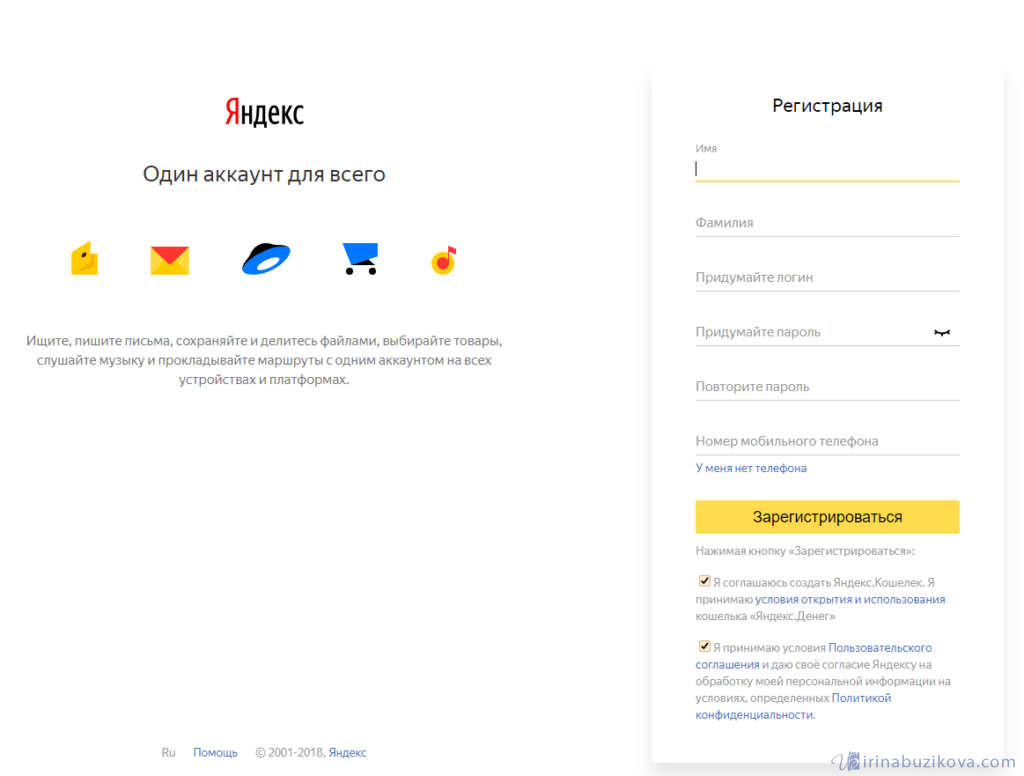
Указываем имя и фамилию, придумываем логин или выбираем из предложенных Яндексом.
Логин – это псевдоним пользователя. Уникальное имя может содержать латинские буквы, цифры, точку и дефис. Начинаться логин должен с буквы.

К созданию пароля нужно подходить внимательно, пароль должен состоять не менее 8-10 символов, желательно использовать специальные символы, а лучше всего использовать генераторы пароля.
Вводим номер телефона, нужен для использования в сервисах Яндекса, а также для восстановления пароля, если все же забудете.
Регистрация без телефона в Яндекс почта возможна. Для этого нажмите у меня нет пароля.
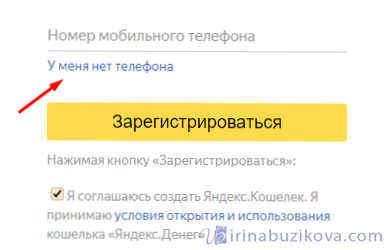
Далее выбираете контрольный вопрос, ниже в поле вводите ответ, набираете символы с картинки, и наконец-то нажимаете заветную кнопку зарегистрироваться.
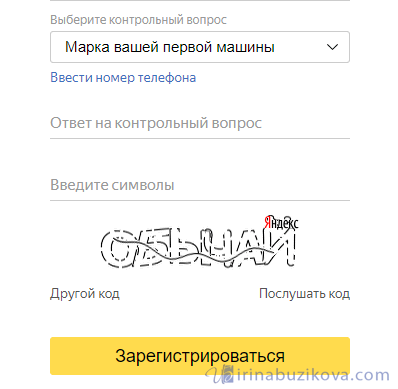
Готово! Регистрация пройдена, ваш емайл будет irabuzikova@yandex.ru. Это адрес будет использоваться для получения электронных писем.
После регистрации, Яндекс почта предлагает перейти к настройкам:
- Оформление
- Ссылку на установку мобильного приложения
- Собрать всю почту
С оформление думаю все понятно, выберете понравившуюся тему оформления почты на Яндексе, и сразу увидите её. Если нажать кнопку пропустить, останется оформление по умолчанию.
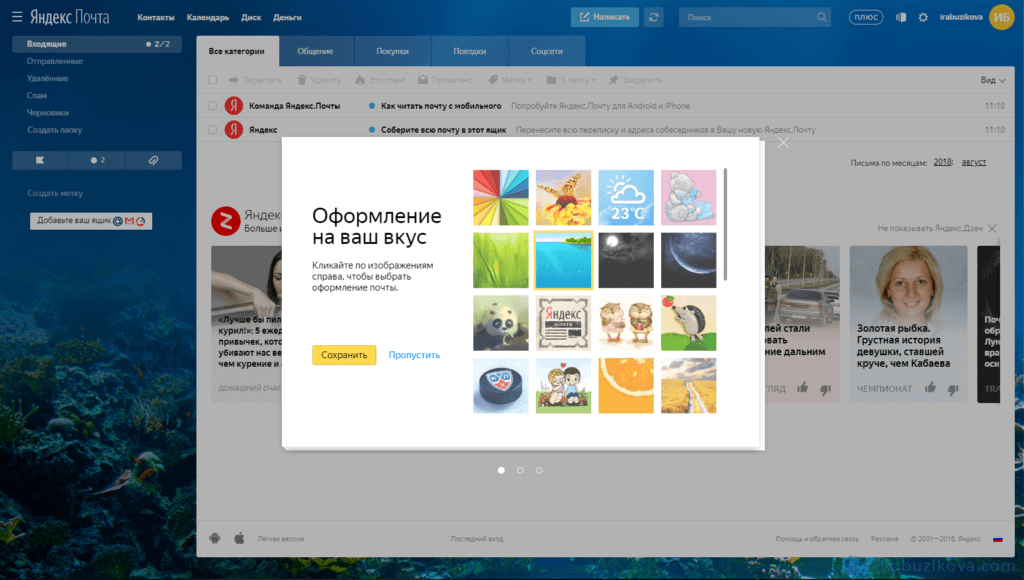
Далее указываем номер телефона, и компания Yandex вышлет ссылку в смс на установку мобильного приложения Yandex Почта.
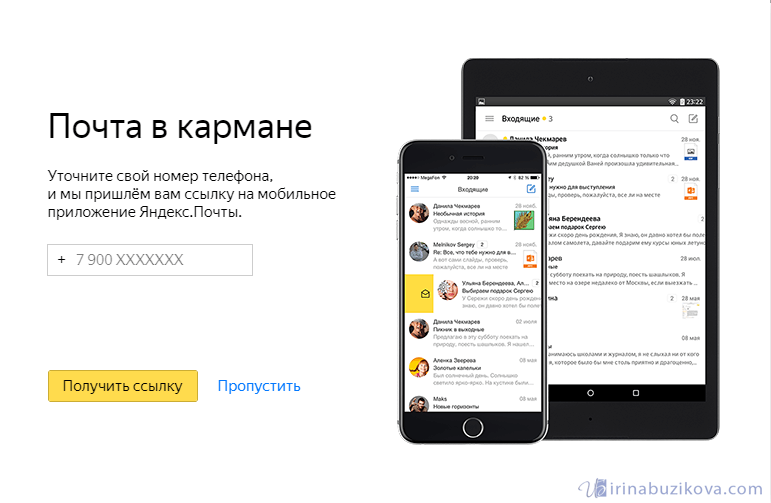
А вот про сбор всей почты на один аккаунт расскажу позже.
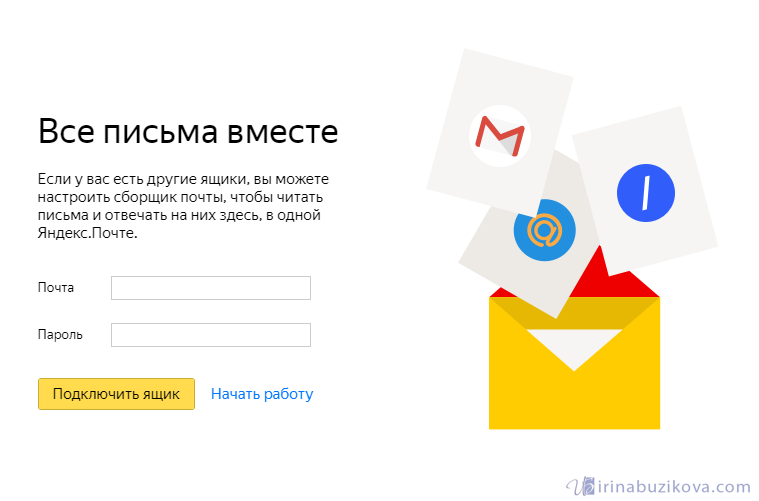
Настройка почтового ящика Яндекс
Находясь на главной странице поисковой системы yandex.ru в правом углу, щелкаем по логину.

Если уже авторизованы, то так же в правом верхнем углу, щелкая по логину, открываем Управление аккаунтом, попадаем на страницу Яндекс Паспорт.

Здесь происходит вся настройка персональных данных:
- добавить фото;
- указать дату рождения;
- имя в комментариях и отзывах;
- изменить персональные данные.
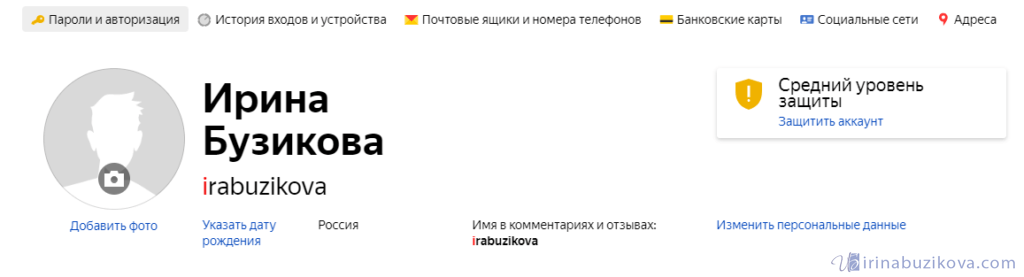
Сначала по желанию указываем дату рождения, добавляем фото, выбираем как будет отображаться имя в сервисах Яндекса.
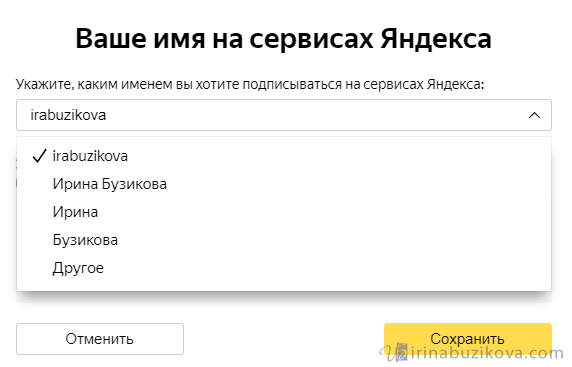
Выбрав изменить персональные данные – изменить фамилию, имя, дату рождения и так далее.
Пароли и авторизация
В этом разделе доступны следующие настройки:
- сменить пароль или контрольный вопрос;
- включить пароли приложений яндекс сервисов;
- двухфакторная аутентификация яндекс почта.
Первое и самое главное можно сменить пароль или контрольный вопрос, который задавали при регистрации.

Настроить двухфакторную аутентификацию – возможность заходить в сервисы Яндекса, почту без ввода пароля, но для этого нужен смартфон, он будет ключом доступа к сервису.
- вводим номер телефона, пароль от Яндекс почты, подтверждаем смс кодом;
- придумываем пин-код от 4-16 цифр, нужен для входа в мобильное приложение;
- следующим шагом будет установка на мобильный телефон приложение Яндекс Ключ, нажав кнопку получить ссылку на телефон, придет смс со ссылкой на установку;
- вводим пароль, сгенерированный в мобильном приложении Яндекс Ключ.
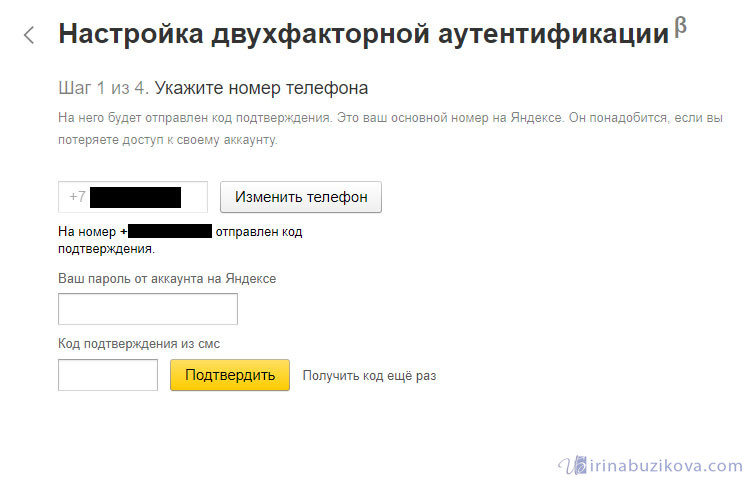
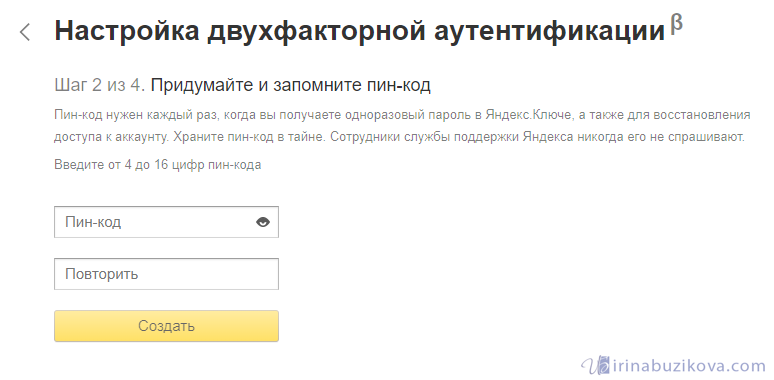
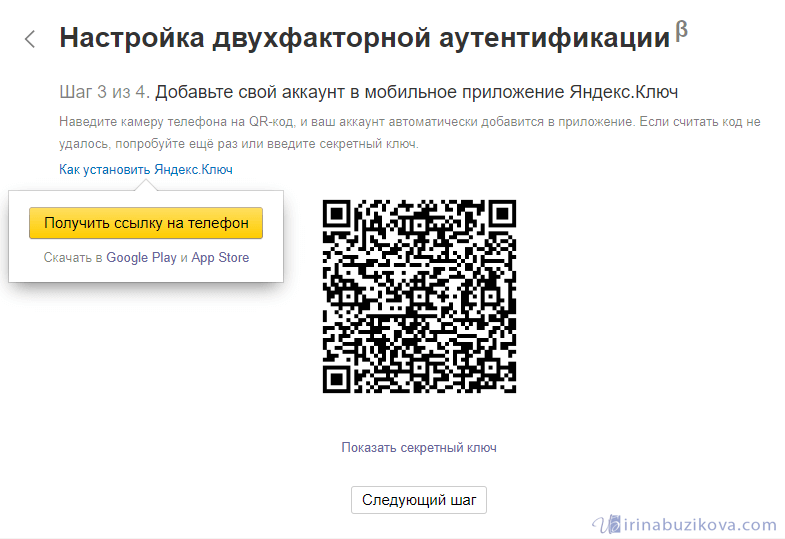
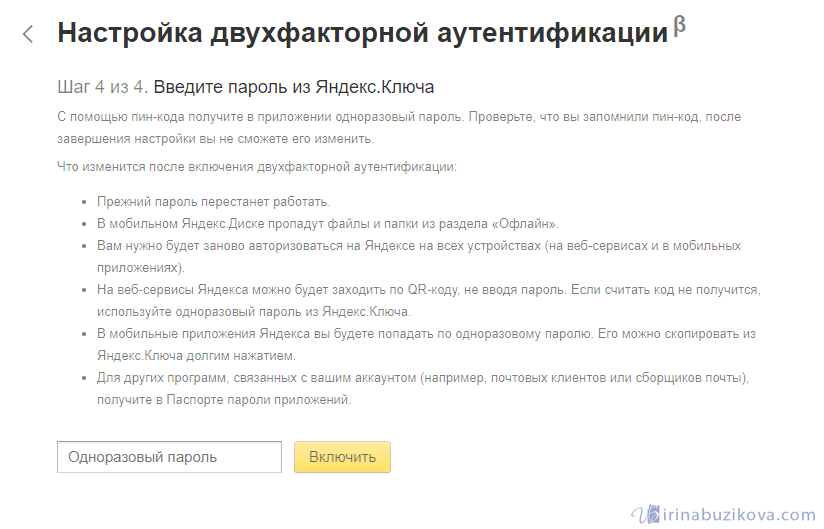
Дальше настройка происходит на смартфоне: открываем приложение, вводим ранее придуманный пин-код, добавляем аккаунт, считывая QR-код.
Все, процедура настройки не легкая, но теперь что бы войти в свой аккаунт, нужен смартфон. Конечно, если под рукой его нет, всегда есть классический способ входа по паролю.
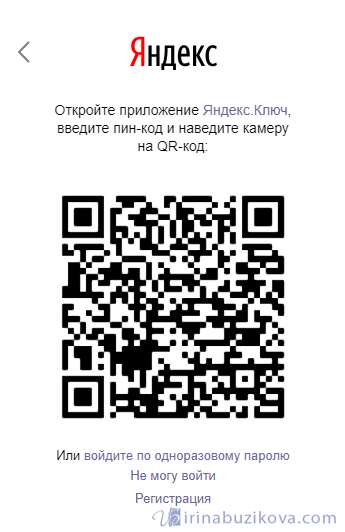
Пароли приложений – это дополнительная защита аккаунта, например вы на телефоне или ноутбуке используете почтовый клиент, и при добавлении учетной записи, нужно указывать логин и пароль, и это сервис будет знать основной пароль от аккаунта Яндекс. Но можете создать отдельный пароль для этого почтового клиента, а основной пароль не указывать.

Для этого нужно:
- зайти в Пароли приложений, выбрать кнопку создать новый пароль;
- выбираем тип приложения: почта, файлы, контакты, календарь, чаты;
- вводим название пароля для доступа к почте;
- готово, пароль сгенерирован.
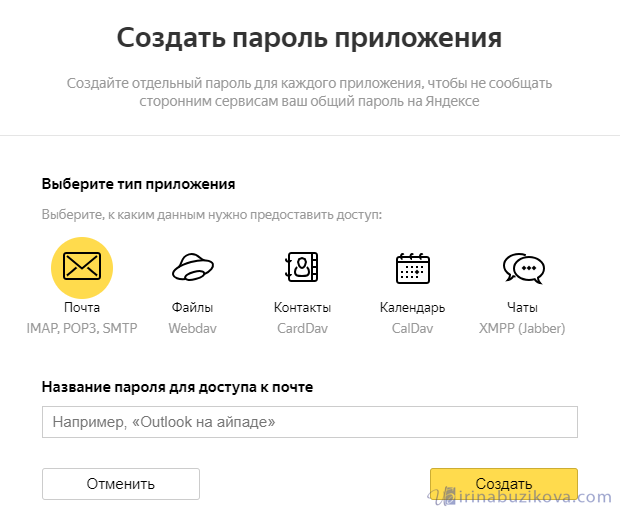
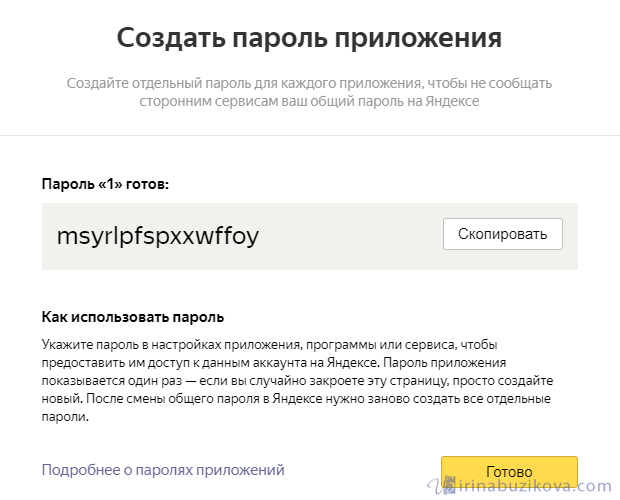
Теперь заходим в почтовый клиент, и указываем данный пароль.
Пароль показывается один раз, если закрыли страницу или удалили пароль, то нужно создать новый.
История входов и устройства
В этом разделе, можно выйти на всех устройствах, посмотреть историю входов и изучить список мест, в которых вы авторизованы.

Почтовые ящики и номера телефонов
После регистрации e-mail выглядит так: логин@yandex.ru, но в этом разделе представлены все возможные адреса на Яндексе. Эти адреса алиасы.
Алиасом принято называть двойники доменных имен сайтов или электронных почтовых ящиков.
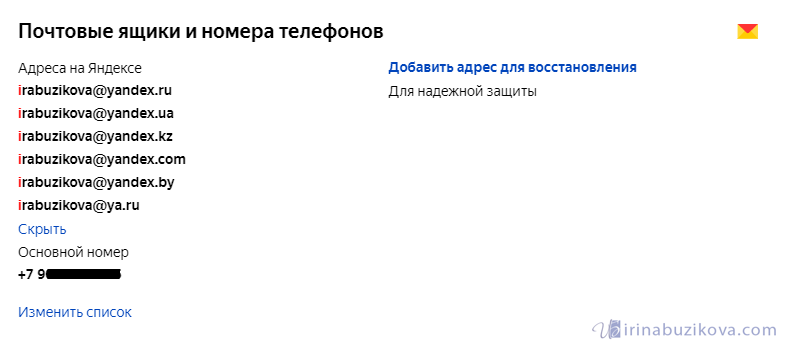
В этом же разделе добавьте дополнительный адрес для восстановления, можете изменить номер телефона, а также сделать номер телефона логином.
Банковские карты
В разделе Банковские карты, будут отображаться платежные карты, прикреплённые к данному аккаунту.
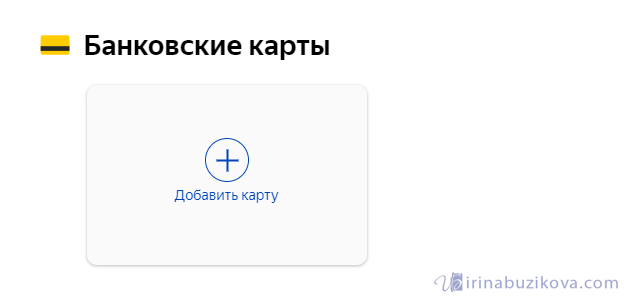
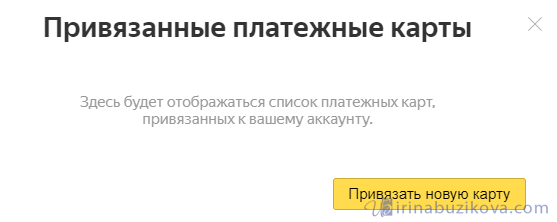
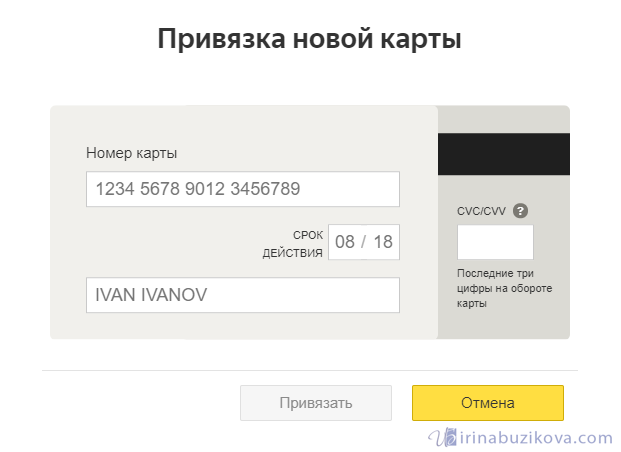
Социальные сети
С почтовым аккаунтом можно связать социальные сети, так же с помощью социальных сетей можно авторизовываться в почтовом аккаунте.
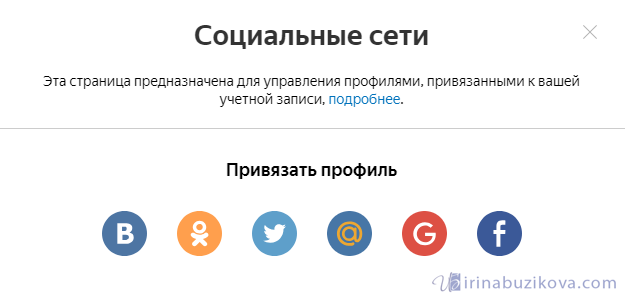
Адреса
В Яндекс Паспорте есть возможность указать домашний и рабочий адрес, а так же отметить какой адрес использовать для доставок.
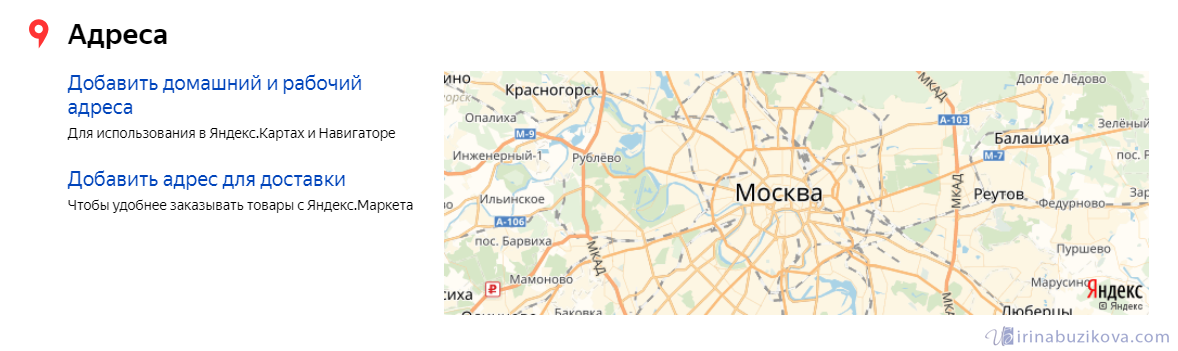
Работа с несколькими почтовыми аккаунтами
Всегда можно создать новый почтовый “ящик”, работать можно переключаясь с одного на другой, для этого в настройках профиля выбираем добавить аккаунт.
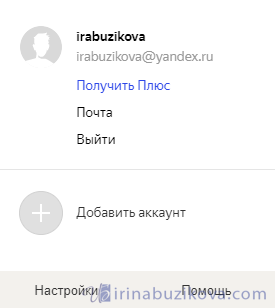
Оформление интерфейса почтового ящика
Настройка интерфейса начинается с правого угла – шестерёнки.
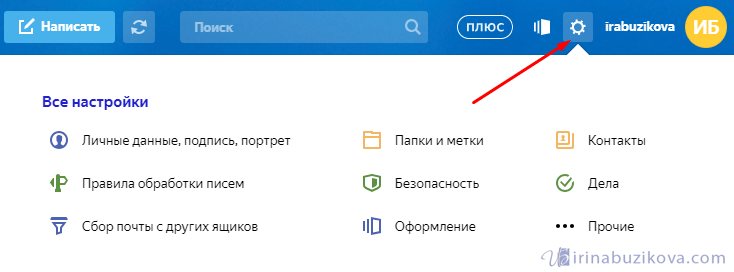
- Личные данные, подпись, портрет.
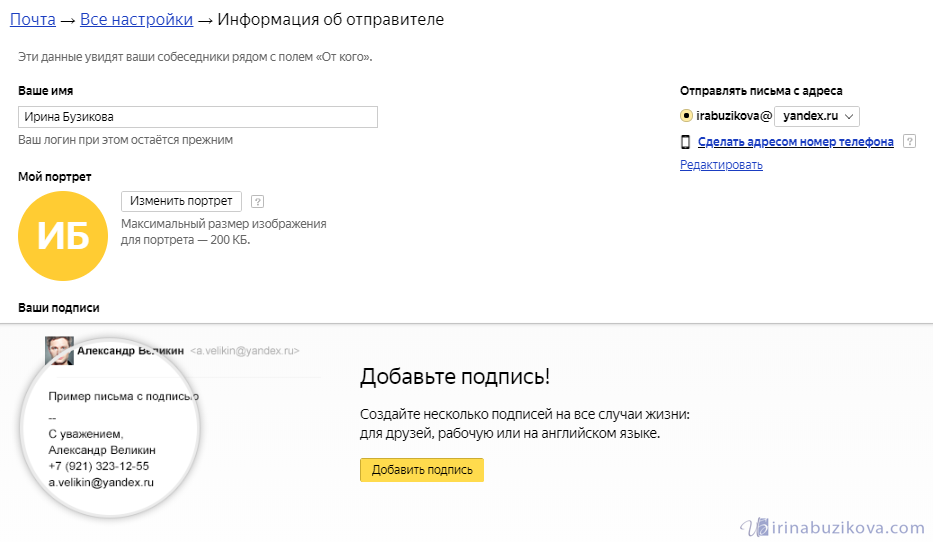
С именем и портретом думаю все понятно, ниже добавляем подпись, которая будет отображаться во всех письмах, а также указываем с какого адреса будут оправляться письма.
- Папки и метки.
В зависимости от писем можем их рассортировать, создав необходимую структуру папок.
Например, я хочу, чтоб в папку Личное приходили письма, от определенного адреса, то для этого создаю папку Личное, выделяю ее, нажимаю создать правило и задаю адрес отправителя, теперь в этой папке будут письма только от этого адреса.
Тоже самое и метками, создаете метку, можете указать правило.
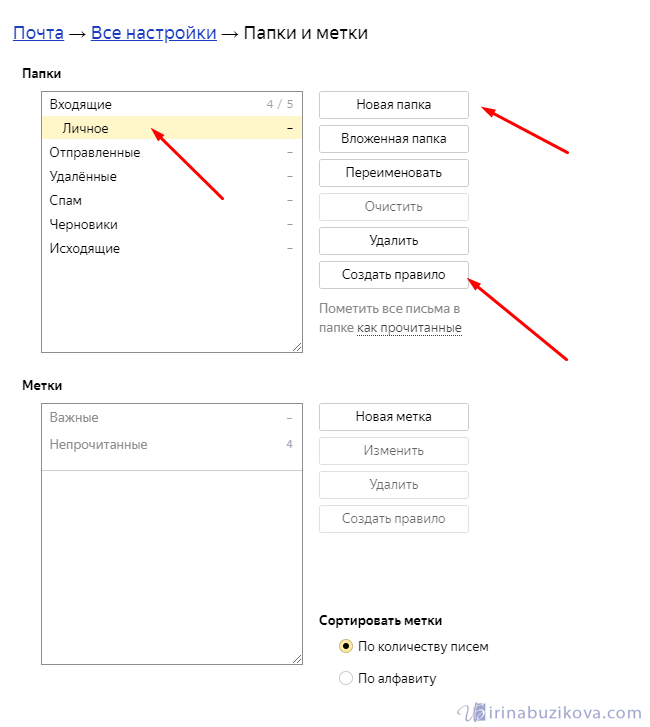
- Контакты.
Работаете с большим количеством контактов, то в этом разделе можете загрузить адреса из файла, или наоборот сохранить контакты в файл. Распределить контакты по группам.

- Правила обработки входящей почты.
Здесь сами задаете правило обработки писем, добавлять адреса в черный список, белый список, перемещать письма в отдельную папку, удалять ненужные письма. Для более точного распределения входящей почты, создайте правило.
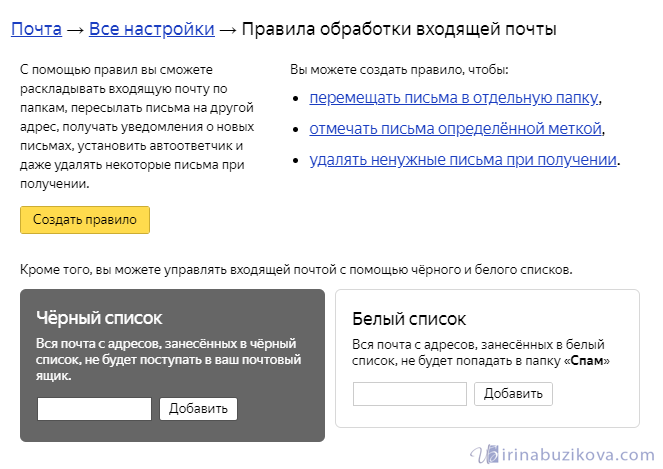
- Безопасность.
Еще один способ контролировать безопасность аккаунта, например посмотреть журнал посещений, создать пароль для приложения.
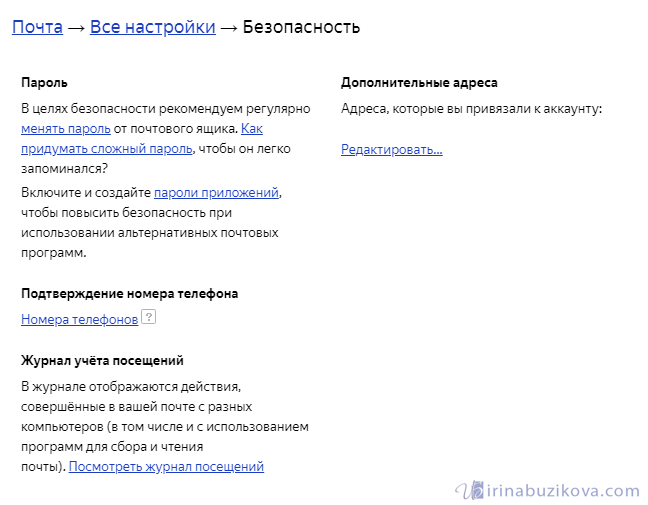
- Дела.
Записная книжка, удобно записать какое дело, мероприятие, указав дату, получите уведомление.
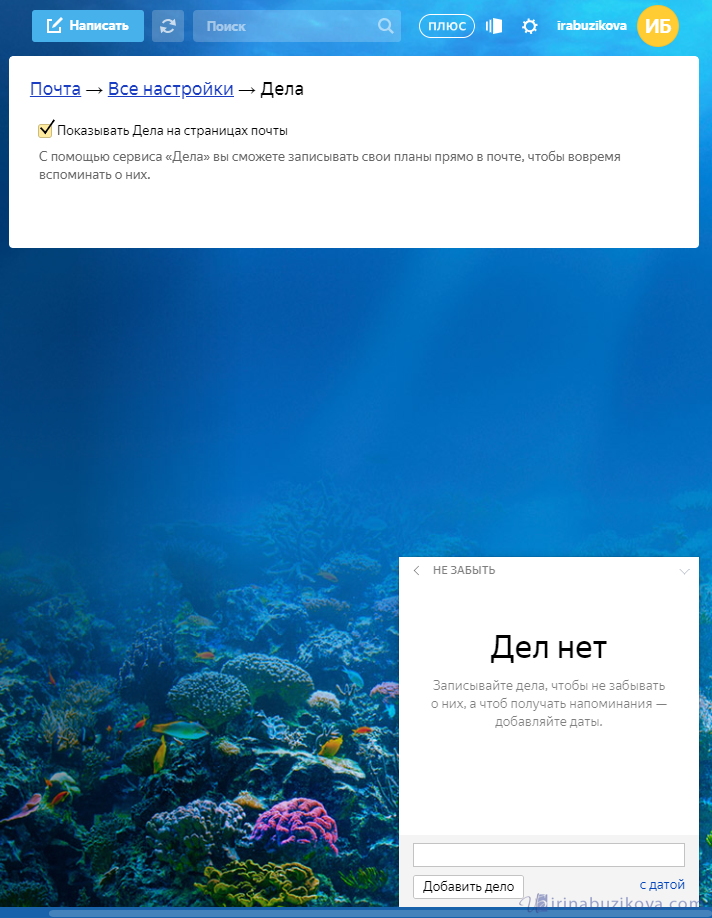
- Сбор почты с других ящиков
Указав данные от своего ящика на другом сервисе, письма будут пересылаться на текущий адрес.
В настройках нужно указать в какую папку отправлять письма, присвоить метку.
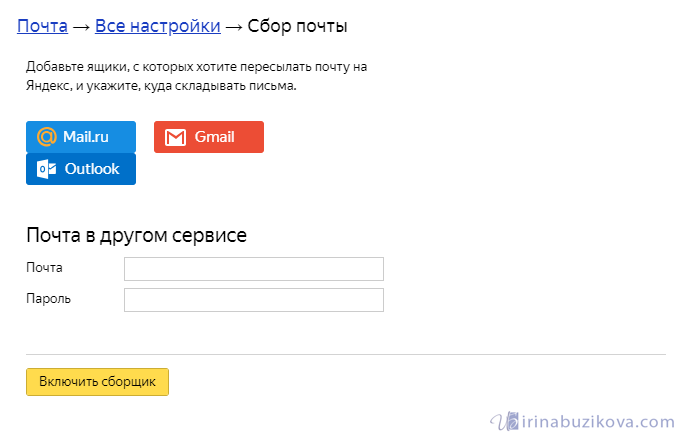
- Оформление.
При регистрации уже выбрали оформление, а в этом пункте можете его изменить. Более того рядом с шестерёнкой, находится отдельная кнопка, отвечающая за оформление.
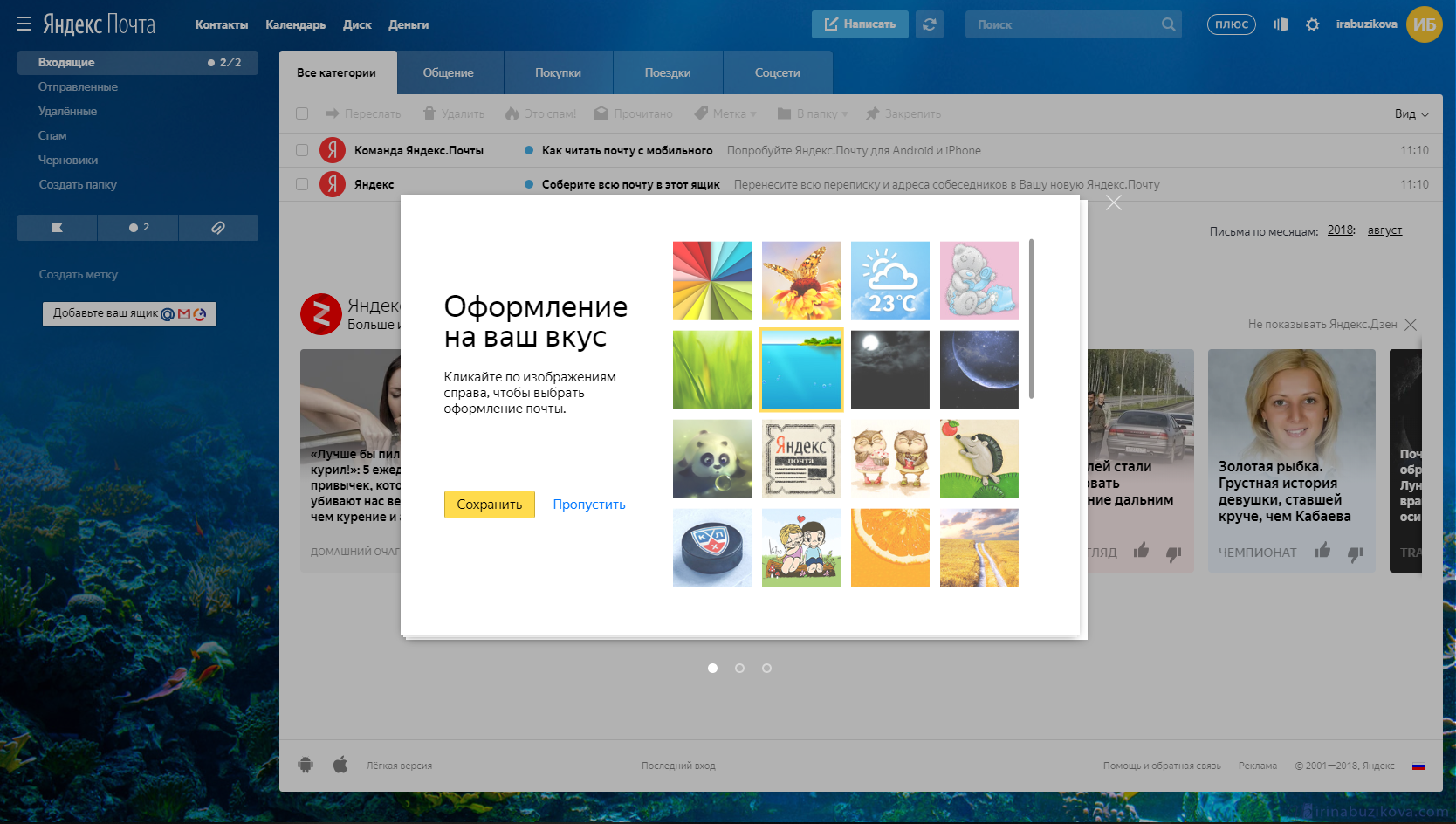
- Прочие параметры.
Последний пункт в настройках, в котором задается параметры отправки писем и другие настройки.
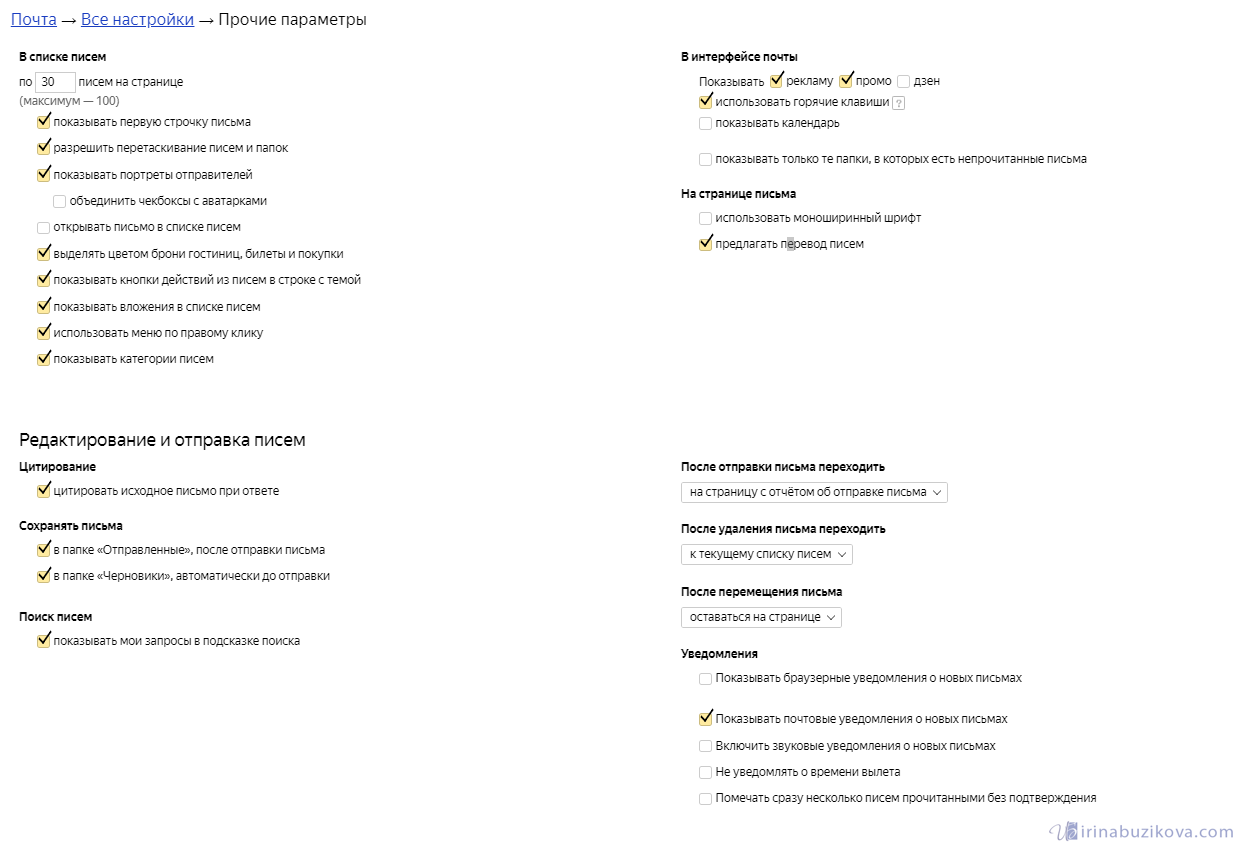
Сегодня я постаралась подробно рассказать, как создать электронную почту Яндекс и произвести первоначальные настройки. Как работать с почтовым ящиком читайте в следующей статье.
